笔记本u盘装系统步骤怎么做?详细流程和注意事项是什么?
- 生活妙招
- 2025-03-06
- 27
在笔记本电脑安装系统时,常常需要用到u盘,这种装系统方式不仅方便快捷,还能省去很多麻烦。本文将详细介绍以笔记本u盘装系统的具体步骤,帮助读者轻松完成系统安装。
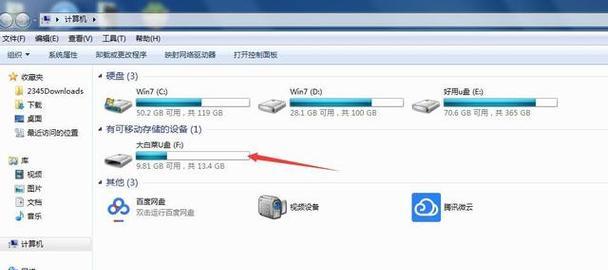
准备工作
在进行u盘装系统之前,需要先做好一些准备工作。要确保你有一个可靠的u盘,并且里面没有存储任何数据;需要下载一个可以制作启动盘的软件,并将其安装到电脑上。
下载系统镜像文件
在制作启动盘之前,还需要下载系统镜像文件。你可以通过官方网站下载最新版本的系统镜像文件,并将其保存到电脑硬盘上的某个文件夹中。
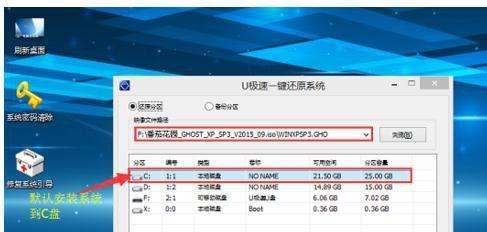
制作启动盘
制作启动盘是将系统镜像文件写入u盘中的过程。你可以使用UltraISO等软件来进行制作。操作过程如下:
1.打开UltraISO软件,并将u盘插入电脑上。
2.在UltraISO中选择“文件-打开”,并找到你保存的系统镜像文件。
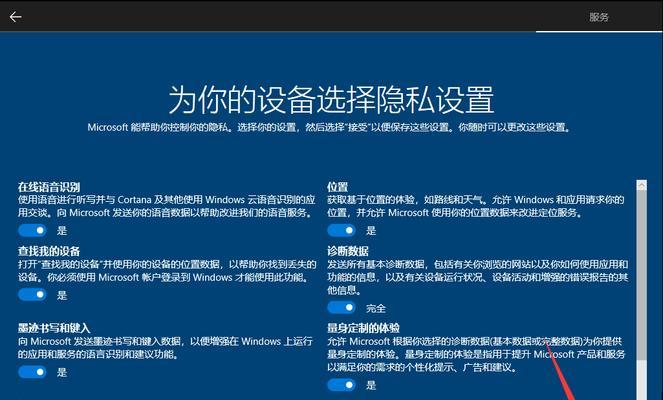
3.选择“启动-写入硬盘映像”,并选择你的u盘作为目标。
4.点击“开始”按钮,等待制作完成。
调整电脑启动顺序
在完成启动盘制作之后,需要调整电脑的启动顺序,使其从u盘启动。具体步骤如下:
1.将u盘插入电脑上,并重启电脑。
2.在开机界面出现之前,按下F2或Del键进入BIOS设置。
3.在BIOS中找到“启动选项”或“引导设备优先级”,并将u盘设置为第一启动项。
4.保存设置并退出BIOS,重启电脑即可。
开始安装系统
在完成以上步骤之后,你的电脑将从u盘启动,并进入系统安装界面。接下来,你只需要按照提示逐步进行操作即可完成系统安装。
选择安装方式
在安装界面中,你可以选择安装方式。通常有“新建分区安装”和“覆盖原系统安装”两种方式。如果你不想保留原系统或者电脑中没有安装系统,可以选择“新建分区安装”。如果想保留原系统或者有其他重要文件需要备份,可以选择“覆盖原系统安装”。
设置系统语言和时区
在安装界面中,你还需要设置系统语言和时区。根据自己的喜好和需要进行选择即可。
输入序列号
在安装界面中,还需要输入系统序列号。如果你购买了正版系统,可以找到序列号并输入。如果没有购买或者丢失序列号,可以选择跳过此步骤,但系统可能存在一些限制。
等待安装完成
在完成以上步骤之后,你只需要等待系统安装完成即可。安装过程可能需要一些时间,请耐心等待。
重启电脑
在安装完成后,系统会提示你重启电脑。你可以选择立即重启或稍后手动重启。重启后,你就可以使用全新的系统了。
更新驱动程序
在安装完成后,可能还需要更新一些驱动程序,以保证电脑的正常运行。你可以通过WindowsUpdate或者下载官方驱动程序来进行更新。
安装软件
在安装完成后,你还需要安装一些常用软件,以满足自己的需求。例如办公软件、浏览器、音视频播放器等。
备份重要数据
在安装前,一定要先备份重要数据,以免在安装过程中丢失。在安装完成后,也要及时备份新系统中的重要数据。
避免病毒感染
在安装系统后,一定要及时安装杀毒软件,以防止病毒感染。同时,也要避免下载和安装不可信软件,以免造成系统漏洞和安全问题。
通过u盘装系统可以省去很多麻烦,并且操作简单易行。但在进行操作前,一定要做好充分的准备工作,并按照步骤进行操作,以保证系统安装的顺利完成。同时,还需要注意系统的更新和维护,以保证电脑的正常运行。
版权声明:本文内容由互联网用户自发贡献,该文观点仅代表作者本人。本站仅提供信息存储空间服务,不拥有所有权,不承担相关法律责任。如发现本站有涉嫌抄袭侵权/违法违规的内容, 请发送邮件至 3561739510@qq.com 举报,一经查实,本站将立刻删除。